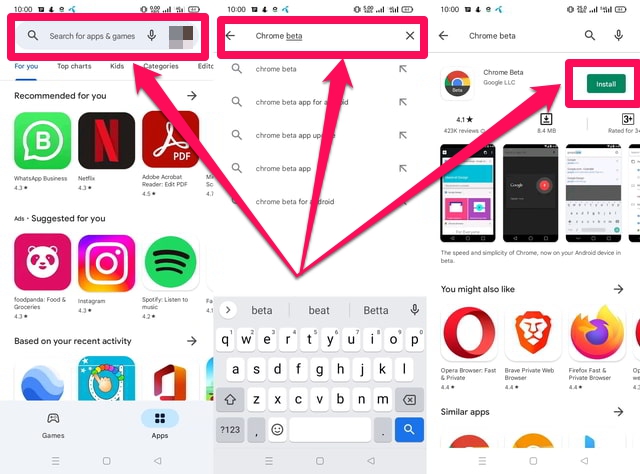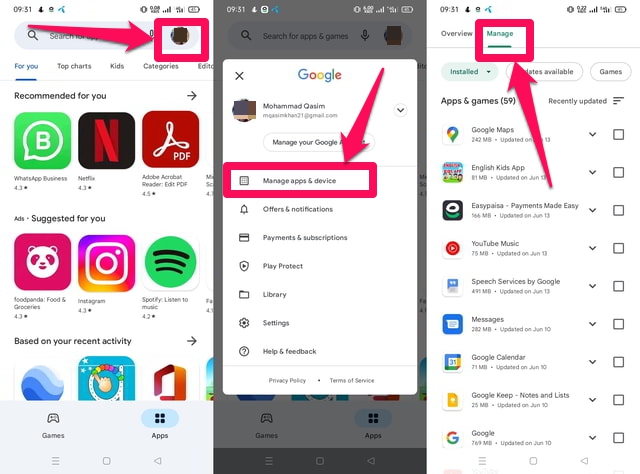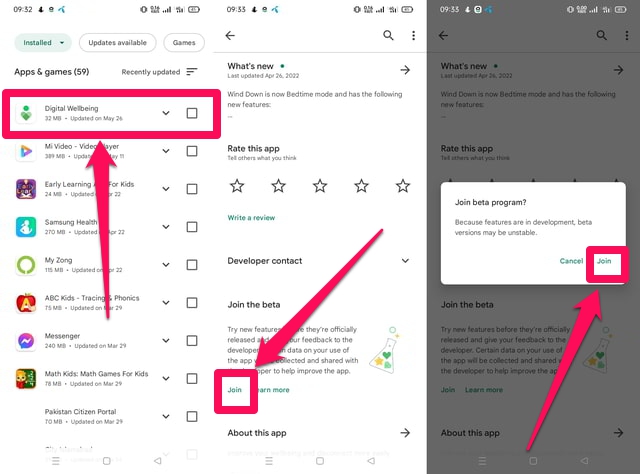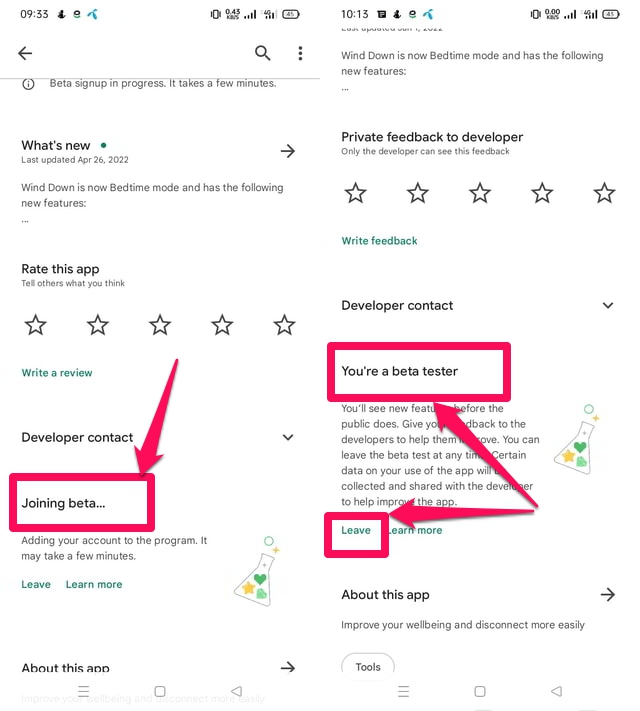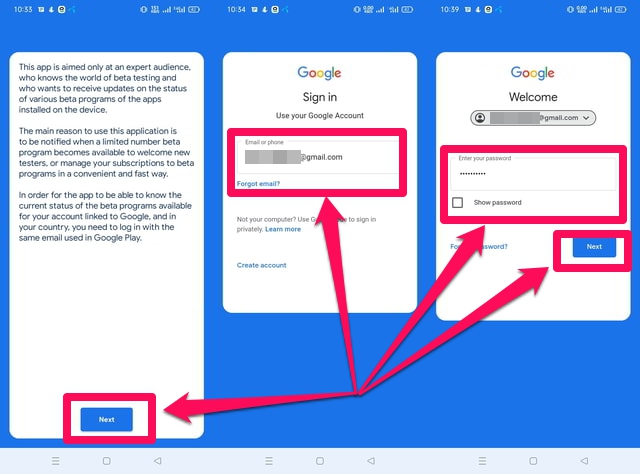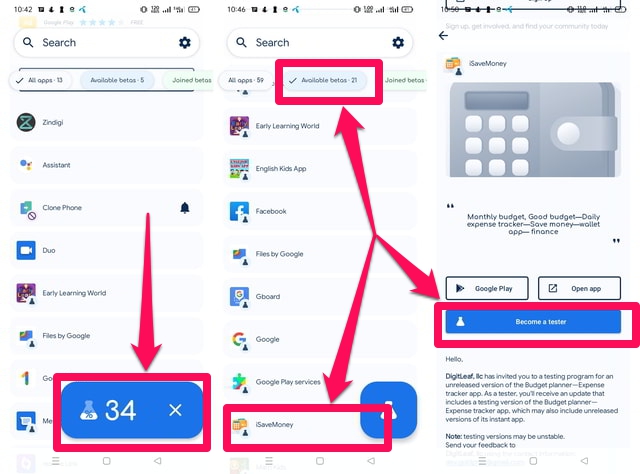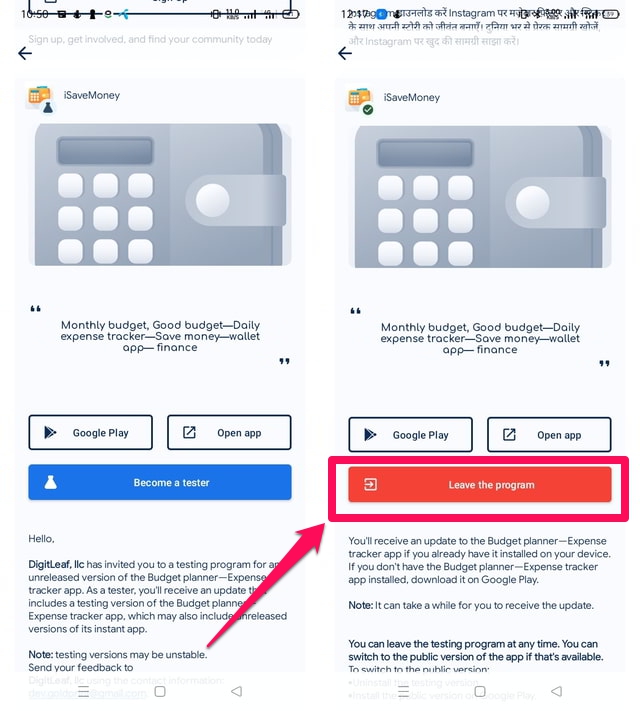Anleitung zur Teilnahme am Android Apps Beta-Programm mit und ohne Google Play Store
Für Entwickler sind Beta -Programme eine Möglichkeit, wichtiges Benutzerfeedback bezüglich der Funktionalität, etwaiger Fehler und der Leistung einer App vor ihrer endgültigen offiziellen Veröffentlichung zu erhalten. Je nach Feedback der Testbenutzer und der endgültigen Entscheidung der Entwickler schaffen es möglicherweise nicht alle Funktionen in der Beta -Version einer App in die endgültige stabile veröffentlichte Version. Benutzer können mit diesen Beta -Programmen die kommenden neuen innovativen Funktionen ihrer Lieblings-Apps vor anderen Benutzern testen. Es gibt verschiedene Arten von Beta- Programmen wie Open Beta, Closed Beta, Full Beta usw.
In diesem Artikel werde ich Sie Schritt für Schritt durch den Prozess der Teilnahme an einem Open Beta – Programm führen, sowohl über den Google Play Store als auch ohne Verwendung einer Drittanbieter-App. Beginnen wir also zuerst mit der Google Play Store-Methode.
Teilnahme am Beta-Programm über den Google Play Store
Methode 1: Installieren der Beta-Version einer App
Einige Apps bieten möglicherweise kein Beta- Programm an. Die Entwickler können stattdessen die Beta -Version ihrer App im Google Play Store zur Verfügung stellen und dabei ausdrücklich das Wort Beta im Namen erwähnen. Führen Sie die folgenden Schritte aus, um solche Apps zu installieren.
Schritt 1: Starten Sie den Google Play Store und suchen Sie in der Suchleiste nach der Beta – Version der gewünschten App.
Schritt 2: Wenn die Suche erfolgreich ist, laden Sie die App herunter und installieren Sie sie normal. Die Benutzer können solche Apps Seite an Seite mit der stabilen Version der App verwenden.
Methode 2: Dem Beta-Programm einer App beitreten
Eine andere Methode, um eine Beta-Version einer App zu erhalten, besteht darin, ihrem Beta – Programm beizutreten, sofern es derzeit aktiv ist. Diese Methode erfordert, dass Sie die stabile Version der App bereits auf Ihrem Gerät verfügbar haben, wenn nicht, müssen Sie zuerst die stabile Version installieren. Befolgen Sie die folgenden Schritte, um diese Methode in Aktion zu sehen.
Schritt 1: Starten Sie den Google Play Store und tippen Sie auf Ihr Profilbild oben rechts auf dem Bildschirm.
Schritt 2: Tippen Sie als Nächstes auf die erste Option „Apps & Gerät verwalten”.
Schritt 3: Tippen Sie dann auf die Registerkarte „Verwalten” .
Schritt 4: Tippen Sie in der angezeigten Liste der installierten Apps auf Ihrem Gerät auf die App, für die Sie am Beta – Programm teilnehmen möchten .
Schritt 5: Sobald die App-Details angezeigt werden, scrollen Sie nach unten, bis Sie den Abschnitt „An der Beta teilnehmen” unter dem Abschnitt „Entwicklerkontakt” sehen. Wenn Sie diesen Abschnitt nicht finden können, hat die App wahrscheinlich kein aktives Beta – Programm. ODER wenn Sie in diesem Abschnitt die Meldung „Beta-Programm ist voll” sehen, bedeutet dies, dass die erforderliche Anzahl von Testbenutzern des Entwicklers bereits ihr Limit erreicht hat und Sie daher nicht an seinem Beta – Programm teilnehmen können.
Schritt 6: Wenn das Beta-Programm aktiv ist, tippen Sie alternativ auf die Option „Beitreten” . Sie sehen einen Bestätigungsdialog. Tippen Sie hier erneut auf die Option „Beitreten” . Das war es jetzt, Sie müssen einige Minuten warten, bis die Beta – Version der App auf Ihrem Gerät installiert ist.
Schritt 7: Wenn Sie das Beta- Programm verlassen möchten, navigieren Sie wie bereits erklärt zum Abschnitt „Beta-Programm” und tippen Sie dann auf die Option „Verlassen”, die Sie anstelle der Option „Beitreten” sehen sollten .
Teilnahme am Beta-Programm ohne den Play Store
Sie können auch ohne den Google Play Store am Beta -Programm einer Android-App teilnehmen. Diese Methode erfordert Software von Drittanbietern. Hier erkläre ich die Schritte für „Beta Maniac”.
Schritt 1: Fahren Sie zuerst fort und installieren Sie die App „ Beta Maniac “ und tippen Sie dann darauf, um sie zu öffnen.
Schritt 2: Tippen Sie auf dem ersten Bildschirm auf die blaue Schaltfläche „Weiter” und melden Sie sich mit Ihrer Google-ID an. Warten Sie nach erfolgreicher Anmeldung einige Minuten, bis die App die neueste Liste der Apps abgerufen hat, die Beta- Programme anbieten.
Schritt 3: Tippen Sie oben in der Mitte des Bildschirms auf die Registerkarte „Verfügbare Betas:” .
Schritt 4: Scrollen Sie nach unten und suchen Sie die App, deren Beta- Programm Sie beitreten möchten, und tippen Sie darauf.
Schritt 5: Scrollen Sie auf dem App-Bildschirm nach unten und suchen Sie die blaue Schaltfläche „Tester werden” und tippen Sie darauf.
Schritt 6: Das war's, nach wenigen Augenblicken verwandelt sich der blaue Button „Tester werden” in einen roten Button „Programm verlassen”. Dies bedeutet, dass Sie dem Beta- Programm der App erfolgreich beigetreten sind.
Schritt 7: Wenn Sie das Beta -Programm verlassen möchten, navigieren Sie wie oben beschrieben zum App-Bildschirm und tippen Sie dann auf die rote Schaltfläche „Programm verlassen” .
Einpacken
Wenn Sie der Masse voraus sein wollen, wenn es darum geht, ein Gefühl für die neuesten Funktionen Ihrer Lieblings-App zu bekommen, die noch nicht einmal allgemein veröffentlicht wurden, müssen Sie das Beta- Programm finden und daran teilnehmen. In diesem Artikel habe ich die Methoden besprochen, dies über den Google Play Store und mit Hilfe von Software von Drittanbietern zu tun. Wenn Sie ein regelmäßiger Beta -Tester für mehrere Apps sind, ist die Drittanbieter-App möglicherweise eine bevorzugte Methode, da sie eine organisierte Oberfläche bietet, um alle Beta -Apps auf Ihrem Gerät von einem Ort aus zu verwalten.